Mindenkinek ismerős a helyzet, amikor új felhasználói fiókot hoz létre és ki kell választania a megfelelő jelszót. Tudjuk jól, hogy egy erős jelszót kellene használni, viszont sokszor a nagy sietségben és hogy minél hamarabb túllegyünk az egészen, egy gyenge, könnyen megjegyezhető jelszót írunk be, mert végül is ezt is elfogadja az adott alkalmazás.
(Apple reklám az idei CES-en – bár a kiötlője láthatóan elfelejtette, hogy például az iCloud használatával a fenti szlogen rögtön nem igaz.)
Az Apple pont erről a rossz szokásról igyekszik leszoktatni a felhasználóit. Ricky Mortello a PasswordCon-on tartott előadásában arról beszélt, hogy milyen újdonságokat vezettek be az új iOS rendszerben a felhasználók védelme érdekében.
Ricky Mortello, az iCloud Kulcskarika és a Jelszókezelő fejlesztője úgy véli, hogy ha a Jelszókezelő átláthatóbb és megbízhatóbb lesz, akkor több felhasználó fogja azt használni, a könnyen megjegyezhető, többszörösen újrahasznosított jelszavak helyett.
Na de mi is az a Kulcskarika?
A Kulcskarika röviden egy felhasználónév és jelszó kezelő alkalmazás, mely segítségével automatikusan, biztonságosan létrehozhatunk jelszót az egyes szolgáltatásokhoz, amit aztán az iOS vagy a macOS el is ment nekünk. Mindezt a felhőben tárolja, így akármikor aktiváljuk a Kulcskarikát, automatikusan szinkronizálódnak a jelszavaink és már használhatjuk is a másik eszközünkön. A Kulcskarika használatával meg tudunk adni nehezebb és kevésbé megjegyezhető, viszont egyben biztonságos jelszavakat is, ezzel védve a személyes adatainkat. A Kulcskarikáról bővebben a következő cikkünkben tudtok olvasni: iCloud Kulcskarika, avagy a jelszavaink tárolása a felhőben.
Egészen az iOS 11.3-ig a Kulcskarika segítségével tárolt bejelentkezési adataink automatikusan kitöltésre kerültek a Safarin belül, amelynek esetlegesen lehettek hátulütői is, ha más kezébe került a készülékünk. Az iOS 12 megjelenésével viszont a Kulcskarikához rendszerszinten hozzáférünk, tehát ahol a billentyűzet elérhető, és olyan mezőt “lát” az iOS, ahova felhasználónevet, vagy jelszót lehet beilleszteni, akkor fel is ugrik, ahogyan az látható:
A Jelszókezelő viszont már megköveteli a kétlépéses hitelesítést, így a jelszó csak a Face ID / Touch ID hitelesítése után kerül kitöltésre. A beépített jelszógenerátor rögtön felugrik, amennyiben új helyre regisztrálnánk, ezzel is megakadályozva azt, hogy esetlegesen egy gyenge jelszót használjunk.
Megváltoztatták az iOS által generált jelszavak összetételét is, mely régebben mindig 4 tagból (melyben több nagybetű és szám is volt) és 3 kötőjelből állt, például: EvM-S2T-j3E-1xN. Viszont Ricky egyik munkatársa az egyik workshop alkalmával megjegyezte, hogy volt már, hogy megbánta az jelszógenerátor használatát, mikor az Xbox fiókjába kellett belépnie, ahol nem elérhető a Kulcskarika és a Jelszókezelő sem, így a kontrollerrel kellett beírnia a fentihez hasonló, generált jelszavát. Aki járt már így, az tudja jól, mekkora szenvedés folyamatosan átváltani a billentyűzetek között a kontrollerrel. Ricky és csapata ez után előállt egy új jelszóformátummal, ami többnyire kisbetűkből áll és szótagszerűek, mássalhangzó-magánhangzó-mássalhangzó mintában, így könnyeb beírni, bármilyen eszközt is használunk. Ezzel a fejlesztéssel 20 karakteres jelszavakat tud javasolni a jelszógenerátor, melyet a 19 mássalhangzó, a 6 magánhangzó, egy szám és két kötőjel használatával hoz létre. Ricky azt is elárulta, hogy a jelszóban található szám csak a kötőjel bármely oldalára, vagy a jelszó végére kerülhet. Ilyen lehet például a funrus-Hommez-kajzo7 jelszó.
Természetesen beépítettek egy szűrőt is az oda nem illő szavak használata ellen. Az Apple szolgáltatása mellett használhatunk mást is, mi például a 1Password alkalmazást szoktuk ajánlani, de ingyenes alternatívája a LastPass, illetve maga az iCloud Kulcskarika is ingyenes.
A Jelszókezelő továbbá figyeli az ismétlődő jelszavak előfordulását is, így a rendszer megjelöli a listában azokat, amelyeket többször is felhasználtunk. Amennyiben ilyen jelölést látunk, érdemes felkeresni az érintett appokat, webhelyeket, és erős, generált jelszóra cserélni ezeket.
Kifejezetten ajánlom Ricky Mondello előadását, hiszen sok érdekességet megosztott a jelszavakról és a Kulcskarika működéséről, illetve hogy hogyan próbálják fejleszteni és leszoktatni a felhasználókat a könnyű, rövid jelszavak használatáról.
[newsletter_signup_form id=9]







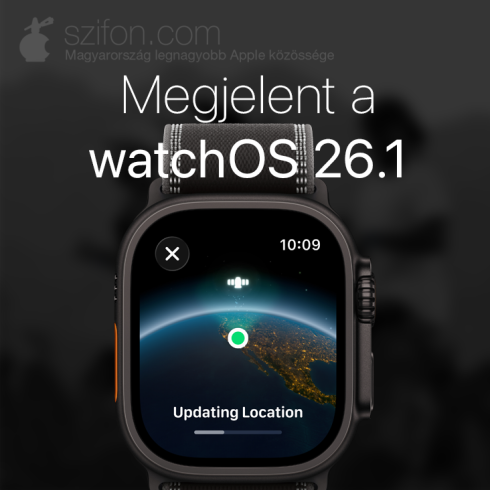

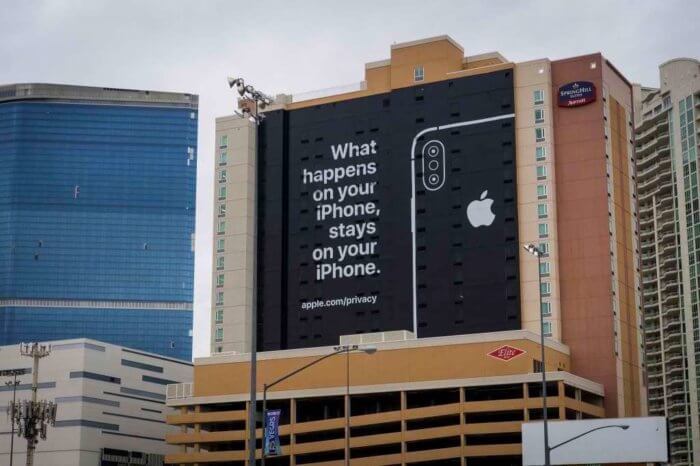

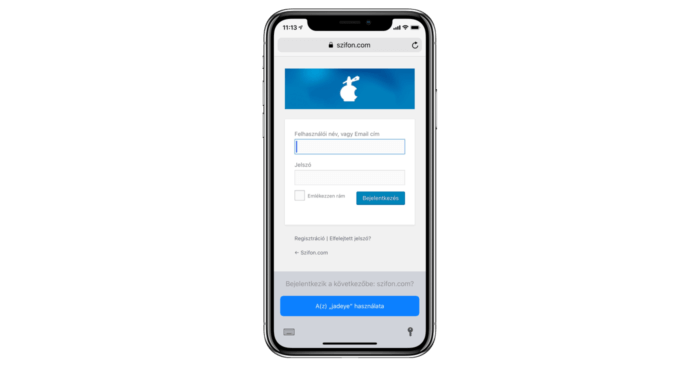
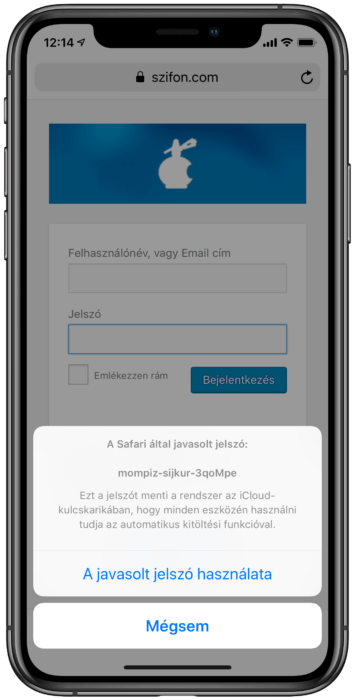


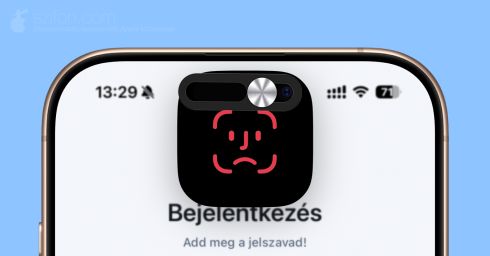

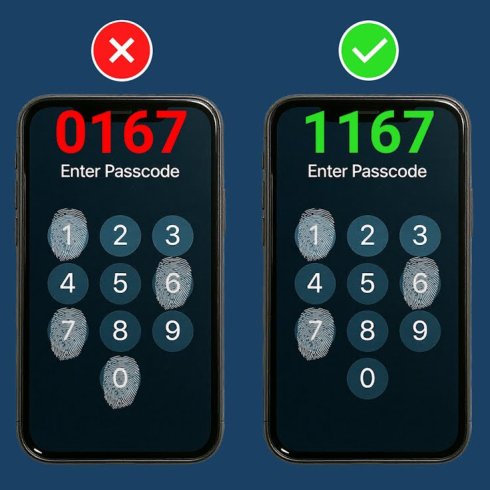



Legutoljára, mikor 6S ről költöztem XS Max-ra, egy darab jelszavamat nem hozta át az ios. Nem a kulcskarikát használom, hanem a safari jelszó mentését…
Hát érdemes akkor bekapcsolni a kulcskarikát.
Azért a korrektség nevében 2 dolgot szeretnék a Keychain kapcsán megjegyezni:
Pro: egy picivel azért okosabb mint egy jelszókezelő mert alkalmazás kulcsokat jelszavakat, kártyaadatokat, tanúsítványokat is tárol (céges Cisco VPN tanúsítványom is ebben van tárolva). Szóval nem csak web only.
Con: sajna a 2 lépéses TOTP vagy HOTP jelszavak kezelése teljesen lehetetlen benne (nincs is rá felkészítve), így mindenképp kell a 3rd party megoldás (1Password vagy Google Authenticator például), ha valakinek ilyen igénye van.
Hogyan koltoztel at? iTunes backup? iCloud bakup? Ha iTunes backup, akkor az titkositott volt vagy nem volt?
Nálam az automatikus jelszó kitöltés nem megy vagy iOS10 vagy 11 óta.Ha rákatintok a user névre akkor persze feldobja a lehetöségeket.Face idval pedig automatikusan be is irja kattintás után,de miért nem csinálja automatikusan amikor betöltöm az oldalt? Régen ez müködött és nagyon szeretem.Pedig be van kapcsolva az automatikus kitöltés.Google rákeresve nem csak mekem van vele gondom.Valakinek ötlet?
Ezt direkt vettek ki, mert trukkoztek egyes oldalak a jelszavak ellopasaval (gyakorlatilag a csalo oldal egy lathatatlan dobozba betoltotte a tobbi oldalt (tehat, ahonnan jelszot akar lopni), makd kilopta a kitoltott jelszot), ezert ezt mar csak kattintasra csinalja a bongeszo (nyilvan ellopni igy is el lehet, de nem automatikusan).
Mindig előnyben részesítem a Apple-féle megoldásokat, de sajna itt nem megy… A 1Password pont annyival jobb, hogy a Kulcskarika csak a biztonság kedvéért van bekapcsolva.
Ugyan így használom én is. Kulcskarika és mellé a 1Password
Icloud backup-ot csináltam a 6s ről, és az új készüléken (Xs max)icloud-ból töltöttem vissza mindent.
A keychain-t nem használom, mert egyszer konkrétan miatta veszett el minden jelszavam költözésnél.
Eddig a safari jelszavak megjelentek az új készüléken, most nem…
Tisztelt Admin,
Kezdő felhasználóként kérdezném. Ha a kulcskarikát és a 1Passwordöt egymás mellet használod, akkor mindkettőben mentve vannak a felhasználó nevek és jelszavak, duplikálva vannak mentve? Új oldal regisztrációja esetén mindkettő felajánlja a felhasználónév és jelszó mentését?
Milyen haszna van, ha mindkettő használod? Miért kell a 1Password mellett a Kulcskarika is?
Ezekeben kérem segítségedet.
Köszönöm válaszod előre is!
Szia!
A jelszavak automatikus kitöltésére kizárólag a kulcskarikát használom. a 1Password egyfajta backup, valamint az egyéb jelszavak, kétlépéses hitelesítések vannak ott. Lényegében azt csak akkor indítom el ha valamilyen extra jelszó kell és nem szimpla belépés.
Nyilván lehetne csak a 1Password-öt is használni, de én a kulcskarikát szoktam meg.
1Password felhasználó vagyok. Ami mellette szól hogy sokkal több fajta és féle adatot lehet benne tárolni mint a karikában, valamint rugalmasabban kezeli a különböző platformok közötti eltérést, működik Apple-ön kívül is.
Continue the discussion at Hozzászólok